[Moduri rapide] cum să Corupi un fișier Word pe Windows și Mac?
rezumat
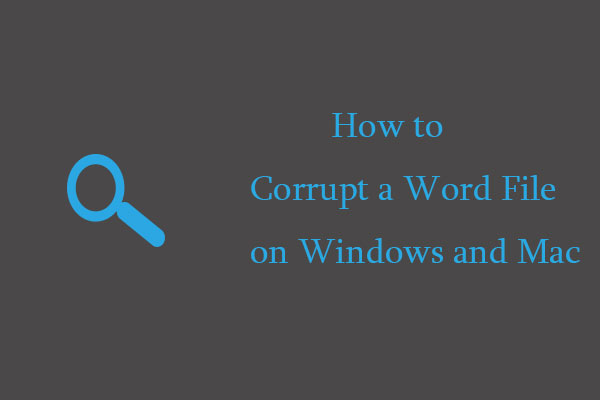
Când fișierele devin corupte, acestea nu mai sunt accesibile. Datorită acestui fapt, utilizatorii doresc să-și corupă fișierele. Această postare listează diferite moduri de a corupe un fișier Word pe Windows și Mac. Derulați în jos pentru a afla ce sunt.
Navigare Rapidă :
- cum se corupe un fișier Word pe Windows
- cum se corupe un fișier Word pe Mac
cum se corupe un fișier Word pe Windows
cum se corupe un fișier Word pe Windows, astfel încât să nu se deschidă? Există patru moduri rapide.
descărcare gratuită
calea 1: Schimbați extensia de fișier
redenumirea extensiei de fișier a unui fișier îl poate face să nu mai fie accesibil. Tutorialul este mai jos.
Pasul 1: Asigurați-vă că extensiile de fișiere sunt vizibile.
- tastați opțiunile File Explorer în bara de căutare Windows (nu se poate tasta în căutarea Windows) și selectați rezultatul.
- în fereastra Opțiuni explorator fișiere, comutați la Vizualizare
- vedeți dacă este bifată opțiunea Ascundere extensii pentru tipuri de fișiere cunoscute din secțiunea Setări avansate.
- dacă este bifată, debifați-o și apoi faceți clic pe Aplicare > OK pentru a salva și aplica modificările.
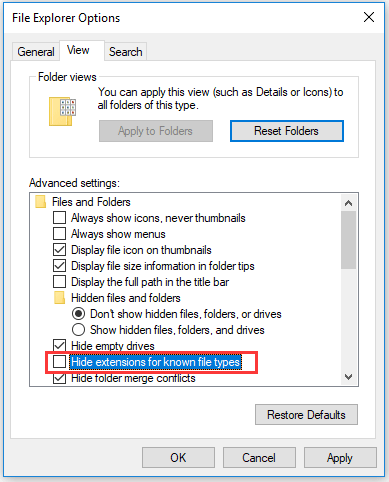
Pasul 2: Redenumiți fișierele Word pe care doriți să le corupeți.
- Faceți clic pe fișierul Word și apoi apăsați tasta F2.
- comutați extensia de fișier text (cum ar fi .doc) la un alt tip de extensie de fișier cum ar fi .png, .jpg, . mav, etc.
- Faceți clic pe butonul Da când primiți un avertisment care spune „dacă modificați o extensie de nume de fișier, fișierul ar putea deveni utilizabil”.
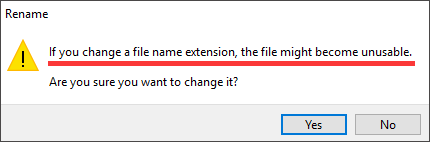
Pasul 3: Încercați să deschideți fișierul Word. Ar trebui să fie inaccesibil și veți primi o eroare spunând că fișierul este corupt.
Modul 2: utilizați Notepad
Pasul 1: tastați Notepad Ion bara de căutare Windows și apoi alegeți rezultatul.
Pasul 2: în fereastra Notepad, faceți clic pe meniul fișier și apoi alegeți opțiunea Deschidere.
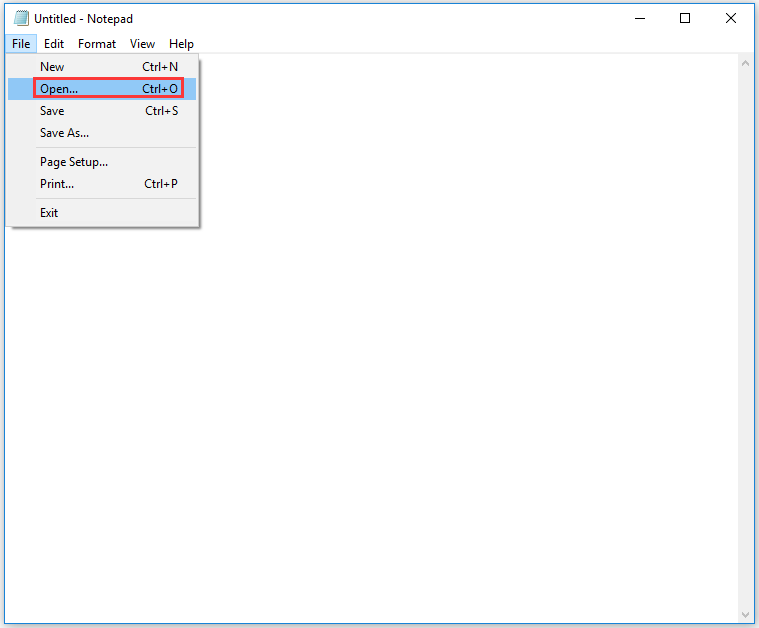
Pasul 3: în fereastra deschisă, schimbați tipul de fișier din documente Text (*.txt) la toate fișierele (*.*).
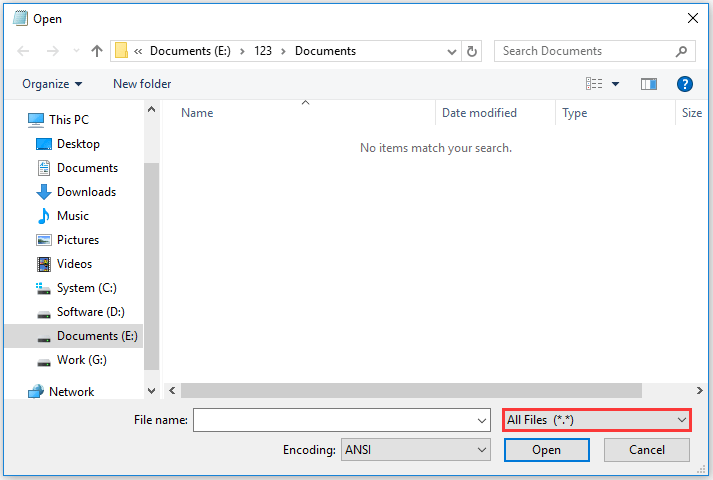
Pasul 4: Selectați fișierul Word pe care doriți să îl corupeți și faceți clic pe butonul Deschidere.
Pasul 5: veți vedea o grămadă de gibberish în fereastra Notepad. Ștergeți șapte sau opt linii ale textului.

Pasul 6: Faceți clic pe meniul fișier și apoi alegeți opțiunea Salvare ca din meniu.
Pasul 8: setați tipul Salvare ca toate fișierele și apoi faceți clic pe butonul Salvare.
acum fișierul a fost corupt folosind Notepad.
Modul 3: întrerupeți procesul de compresie
Pasul 1: Faceți clic dreapta pe fișierul Word pe care doriți să-l corupeți și apoi alegeți Trimiteți și folderul comprimat (ZIP).
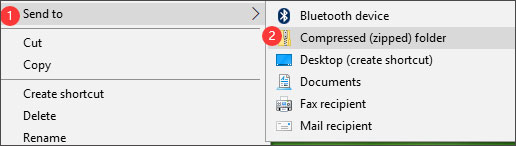
Pasul 2: începe procesul de compresie. Anulați-l înainte de încheierea procesului.
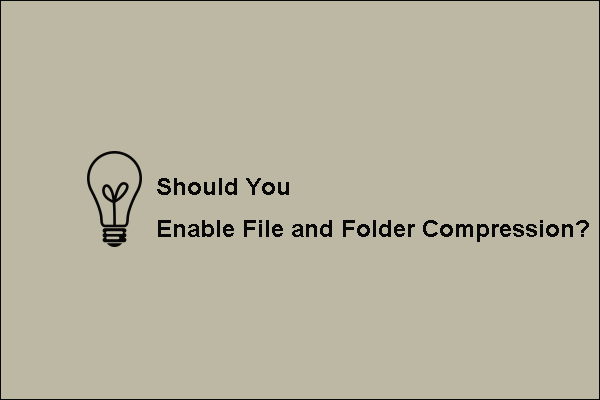
ce este fișierul și folderul Enable? Cu toate acestea, ar trebui să activați această opțiune? Citiți postarea și veți primi răspunsul.
calea 4: Utilizați instrumentul de corupere a fișierelor online
Pasul 1: Accesați instrumentul de corupere a fișierelor online.
Pasul 2: Derulați în jos și apoi faceți clic pe opțiunea de pe COMPUTER pentru a încărca fișierul pe care doriți să-l corupeți.
Pasul 3: Când fișierul este încărcat, faceți clic pe butonul fișier corupt pentru a corupe fișierul.
Pasul 4: Descărcați fișierul când procesul se încheie.
cum se corupe un fișier Word pe Mac
puteți corupe un fișier Word pe Mac schimbând extensia de fișier sau utilizând un instrument de corupere a fișierelor online.
Iată tutorialul despre cum să corupi un fișier Word pe Mac schimbând extensia de fișier.
Pasul 1: deschideți Finder pe Mac.